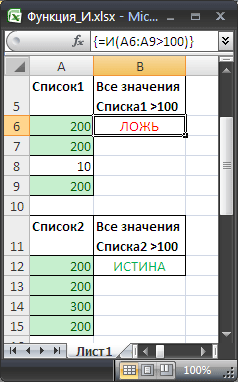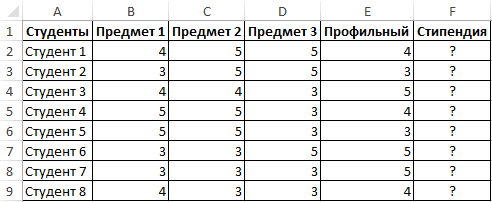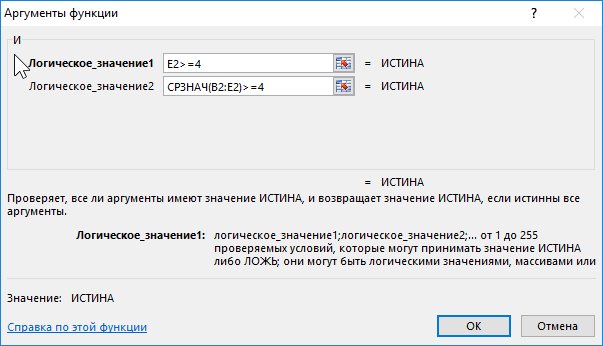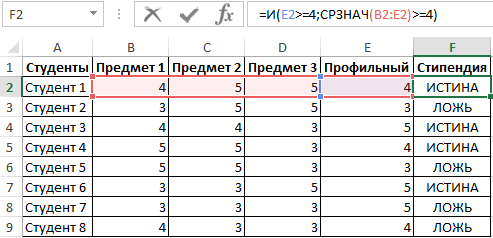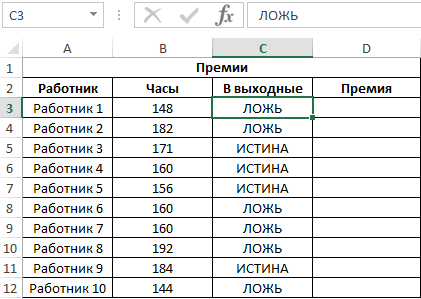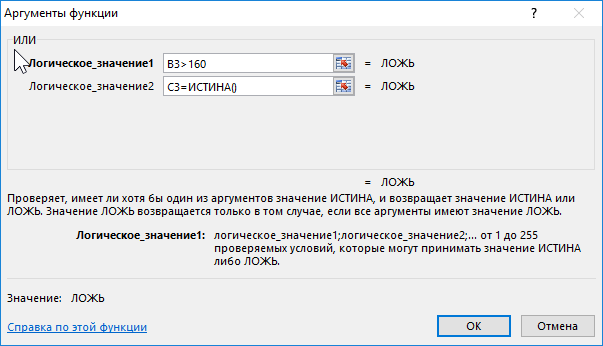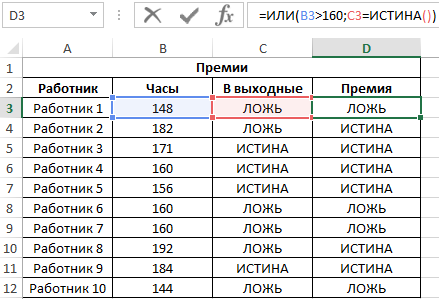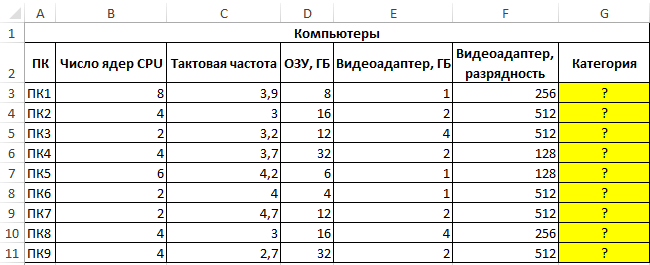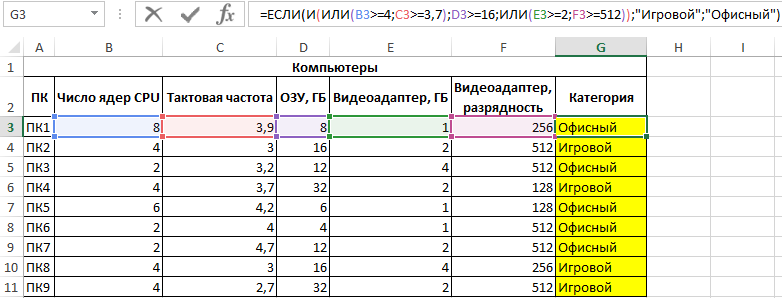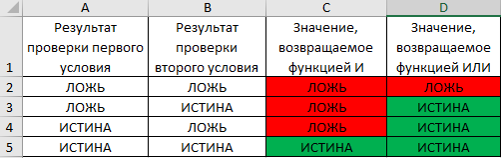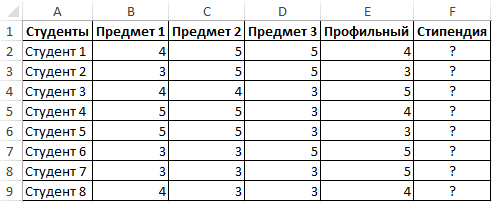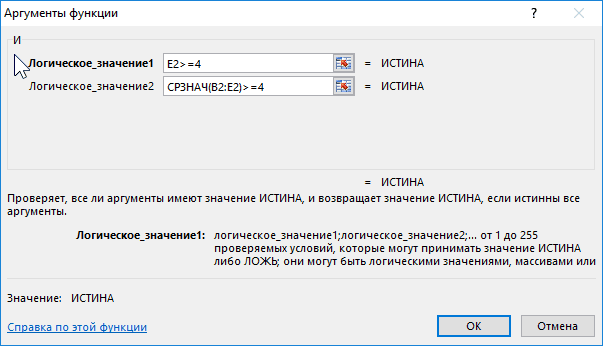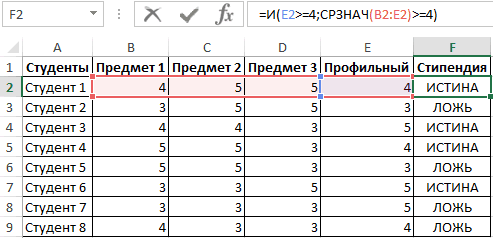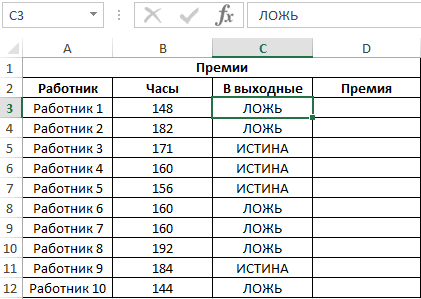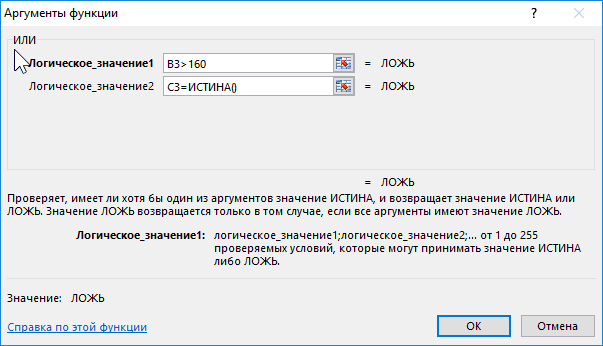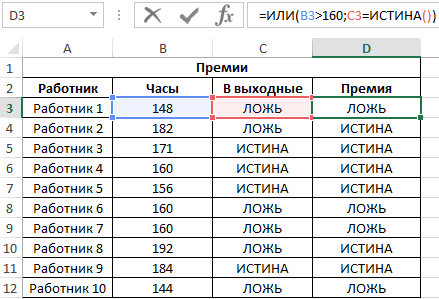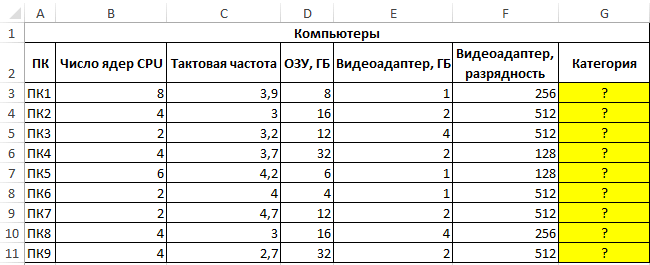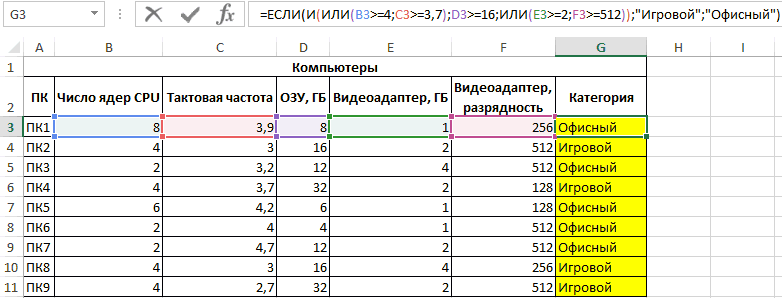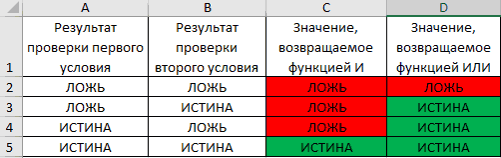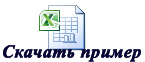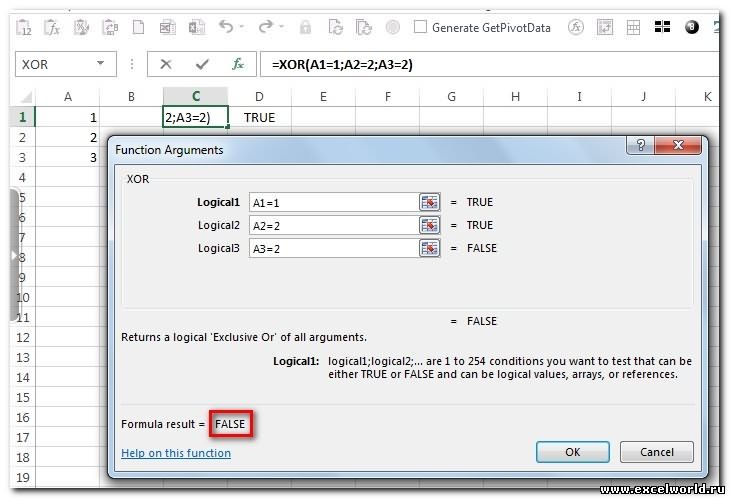Excel для Microsoft 365 Excel для Microsoft 365 для Mac Excel для Интернета Excel 2021 Excel 2021 для Mac Excel 2019 Excel 2019 для Mac Excel 2016 Excel 2016 для Mac Excel 2013 Excel 2010 Excel 2007 Excel для Mac 2011 Excel Starter 2010 Еще…Меньше
ИЛИ — одна из логических функций, с помощью которой можно определить наличие условий, которые принимают значение ИСТИНА.
Пример

Функция ИЛИ возвращает значение ИСТИНА, если в результате вычисления хотя бы одного из ее аргументов получается значение ИСТИНА, и значение ЛОЖЬ, если в результате вычисления всех ее аргументов получается значение ЛОЖЬ.
Обычно функция ИЛИ используется для расширения возможностей других функций, выполняющих логическую проверку. Например, функция ЕСЛИ выполняет логическую проверку и возвращает одно значение, если при проверке получается значение ИСТИНА, и другое значение, если при проверке получается значение ЛОЖЬ. Использование функции ИЛИ в качестве аргумента «лог_выражение» функции ЕСЛИ позволяет проверять несколько различных условий вместо одного.
Синтаксис
ИЛИ(логическое_значение1;[логическое значение2];…)
Аргументы функции ИЛИ описаны ниже.
|
Аргумент |
Описание |
|---|---|
|
Логическое_значение1 |
Обязательный аргумент. Первое проверяемое условие, вычисление которого дает значение ИСТИНА или ЛОЖЬ. |
|
Логическое_значение2;… |
Необязательные аргументы. Дополнительные проверяемые условия, вычисление которых дает значение ИСТИНА или ЛОЖЬ. Условий может быть не более 255. |
Примечания
-
Аргументы должны принимать логические значения (ИСТИНА или ЛОЖЬ) либо быть массивами либо ссылками, содержащими логические значения.
-
Если аргумент, который является ссылкой или массивом, содержит текст или пустые ячейки, то такие значения игнорируются.
-
Если заданный диапазон не содержит логических значений, функция ИЛИ возвращает значение ошибки #ЗНАЧ!.
-
Можно воспользоваться функцией ИЛИ в качестве формулы массива, чтобы проверить, имеется ли в нем то или иное значение. Чтобы ввести формулу массива, нажмите клавиши CTRL+SHIFT+ВВОД.
Примеры
Ниже представлено несколько общих примеров использования функции ИЛИ как отдельно, так и в сочетании с функцией ЕСЛИ.
|
Формула |
Описание |
|---|---|
|
=ИЛИ(A2>1;A2<100) |
Возвращает значение ИСТИНА, если число в ячейке A2 больше 1 ИЛИ меньше 100. В противном случае возвращает значение ЛОЖЬ. |
|
=ЕСЛИ(ИЛИ(A3>1;A3<100);A3;»Значение вне допустимого диапазона») |
Возвращает значение ячейки A3, если оно меньше 100 ИЛИ больше 1. В противном случае возвращает сообщение «Значение вне допустимого диапазона». |
|
=ЕСЛИ(ИЛИ(A2<0;A2>50);A2;»Значение вне допустимого диапазона») |
Возвращает значение ячейки A2, если оно меньше 0 ИЛИ превышает 50. В противном случае возвращает сообщение «Значение вне допустимого диапазона». |
Расчет комиссионных
Ниже приводится решение довольно распространенной задачи: с помощью функций ЕСЛИ и ИЛИ определяется, заработал ли торговый сотрудник комиссионные, а также вычисляется их размер.
-
=ЕСЛИ(ИЛИ(B14>=$B$4;C14>=$B$5);B14*$B$6;0) — ЕСЛИ общие продажи больше целевых продаж или равны им (>=) ИЛИ число договоров больше целевого или равно ему (>=), общие продажи умножаются на процент комиссионных. В противном случае возвращается значение 0.
Дополнительные сведения
Вы всегда можете задать вопрос специалисту Excel Tech Community или попросить помощи в сообществе Answers community.
Статьи по теме
Видео: расширенные функции ЕСЛИ
Узнайте, как использовать вложенные функции в формуле
Функция ЕСЛИ
Функция И
Функция НЕ
Общие сведения о формулах в Excel
Как избежать ошибок в формулах
Обнаружение ошибок в формулах
Сочетания клавиш в Excel
Логические функции (справка)
Excel (по алфавиту)
Excel (по категориям)
Нужна дополнительная помощь?
Содержание
- Функция И() в EXCEL
- Синтаксис функции
- Совместное использование с функцией ЕСЛИ()
- Эквивалентность функции И() операции умножения *
- Проверка множества однотипных условий
- Логические функции в excel с примерами их использования
- Использование логических функций в Excel
- Логические функции в Excel и примеры решения задач
- Статистические и логические функции в Excel
- Использование ЕСЛИ с функциями И, ИЛИ и НЕ
- Примеры
- Использование операторов И, ИЛИ и НЕ с условным форматированием
- Дополнительные сведения
- См. также
Функция И() в EXCEL
history 11 апреля 2013 г.
Синтаксис функции
И(логическое_значение1; [логическое_значение2]; . )
логическое_значение — любое значение или выражение, принимающее значения ИСТИНА или ЛОЖЬ.
Например, =И(A1>100;A2>100) Т.е. если в обеих ячейках A1 и A2 содержатся значения больше 100 (т.е. выражение A1>100 — ИСТИНА и выражение A2>100 — ИСТИНА), то формула вернет ИСТИНА, а если хотя бы в одной ячейке значение =И(ИСТИНА;ИСТИНА) вернет ИСТИНА, а формулы =И(ИСТИНА;ЛОЖЬ) или =И(ЛОЖЬ;ИСТИНА) или =И(ЛОЖЬ;ЛОЖЬ) или =И(ЛОЖЬ;ИСТИНА;ИСТИНА) вернут ЛОЖЬ.
Функция воспринимает от 1 до 255 проверяемых условий. Понятно, что 1 значение использовать бессмысленно, для этого есть функция ЕСЛИ() . Чаще всего функцией И() на истинность проверяется 2-5 условий.
Совместное использование с функцией ЕСЛИ()
Сама по себе функция И() имеет ограниченное использование, т.к. она может вернуть только значения ИСТИНА или ЛОЖЬ, чаще всего ее используют вместе с функцией ЕСЛИ() : =ЕСЛИ(И(A1>100;A2>100);»Бюджет превышен»;»В рамках бюджета»)
Т.е. если в обеих ячейках A1 и A2 содержатся значения больше 100, то выводится Бюджет превышен , если хотя бы в одной ячейке значение ИЛИ()
Функция ИЛИ() также может вернуть только значения ИСТИНА или ЛОЖЬ, но, в отличие от И() , она возвращает ЛОЖЬ, только если все ее условия ложны. Чтобы сравнить эти функции составим, так называемую таблицу истинности для И() и ИЛИ() .
Эквивалентность функции И() операции умножения *
В математических вычислениях EXCEL интерпретирует значение ЛОЖЬ как 0, а ИСТИНА как 1. В этом легко убедиться записав формулы =ИСТИНА+0 и =ЛОЖЬ+0
Следствием этого является возможность альтернативной записи формулы =И(A1>100;A2>100) в виде =(A1>100)*(A2>100) Значение второй формулы будет =1 (ИСТИНА), только если оба аргумента истинны, т.е. равны 1. Только произведение 2-х единиц даст 1 (ИСТИНА), что совпадает с определением функции И() .
Эквивалентность функции И() операции умножения * часто используется в формулах с Условием И, например, для того чтобы сложить только те значения, которые больше 5 И меньше 10: =СУММПРОИЗВ((A1:A10>5)*(A1:A10
Проверка множества однотипных условий
Предположим, что необходимо проверить все значения в диапазоне A6:A9 на превышение некоторого граничного значения, например 100. Можно, конечно записать формулу =И(A6>100;A7>100;A8>100;A9>100) но существует более компактная формула, правда которую нужно ввести как формулу массива (см. файл примера ): =И(A6:A9>100) (для ввода формулы в ячейку вместо ENTER нужно нажать CTRL+SHIFT+ENTER )
В случае, если границы для каждого проверяемого значения разные, то границы можно ввести в соседний столбец и организовать попарное сравнение списков с помощью формулы массива : =И(A18:A21>B18:B21)
Вместо диапазона с границами можно также использовать константу массива : =И(A18:A21><9:25:29:39>)
Источник
Логические функции в excel с примерами их использования
Логические функции в Excel проверяют данные и возвращают результат «ИСТИНА», если условие выполняется, и «ЛОЖЬ», если нет.
Рассмотрим синтаксис логических функций и примеры применения их в процессе работы с программой Excel.
Использование логических функций в Excel
| Название функции | Значение | Синтаксис | Примечание |
| ИСТИНА | Не имеет аргументов, возвращает логическое значение «ИСТИНА». | =ИСТИНА () | Редко используется в качестве самостоятельной функции. |
| ЛОЖЬ | Не имеет аргументов, возвращает логическое выражение «ЛОЖЬ». | =ЛОЖЬ () | ——-//——- |
| И | Если все заданные аргументы возвращают истинный результат, то функция выдает логическое выражение «ИСТИНА». В случае хотя бы одного ложного логического значения вся функция выдает результат «ЛОЖЬ». | =И (Лог_знач. 1; Лог_знач. 2;…) | Принимает до 255 аргументов в виде условий или ссылок. Обязательным является первый. |
| ИЛИ | Показывает результат «ИСТИНА», если хотя бы один из аргументов является истинным. | =ИЛИ (Лог_знач.1; Лог_знач. 2;…) | ——-//——- |
| НЕ | Меняет логическое значение «ИСТИНА» на противоположное – «ЛОЖЬ». И наоборот. | #ИМЯ? | Обычно сочетается с другими операторами. |
| ЕСЛИ | Проверяет истинность логического выражения и возвращает соответствующий результат. | #ИМЯ? | «Логическое_выражение» при вычислении должно иметь результат «ИСТИНА» или «ЛОЖЬ». |
| ЕСЛИОШИБКА | Если значение первого аргумента истинно, то возвращает сам аргумент. В противном случае – значение второго аргумента. | #ИМЯ? | Оба аргумента обязательны. |
Логические функции в Excel и примеры решения задач
Задача 1. Необходимо переоценить товарные остатки. Если продукт хранится на складе дольше 8 месяцев, уменьшить его цену в 2 раза.
Сформируем таблицу с исходными параметрами:
Чтобы решить поставленную задачу, воспользуемся логической функцией ЕСЛИ. Формула будет выглядеть так: =ЕСЛИ(C2>=8;B2/2;B2).
Логическое выражение «С2>=8» построено с помощью операторов отношения «>» и «=». Результат его вычисления – логическая величина «ИСТИНА» или «ЛОЖЬ». В первом случае функция возвращает значение «В2/2». Во втором – «В2».
Усложним задачу – задействуем логическую функцию И. Теперь условие такое: если товар хранится дольше 8 месяцев, то его стоимость уменьшается в 2 раза. Если дольше 5 месяцев, но меньше 8 – в 1,5 раза.
Формула приобретает следующий вид: =8);B2/2;ЕСЛИ(И(C2>=5);B2/1,5;B2))’ >.
В функции ЕСЛИ можно использовать в качестве аргументов текстовые значения.
Задача 2. Если стоимость товара на складе после уценки стала меньше 300 р. или продукт хранится дольше 10 месяцев, его списывают.
Для решения используем логические функции ЕСЛИ и ИЛИ: =10);»списан»;»»)’ >. Условие, записанное с помощью логической операции ИЛИ, расшифровывается так: товар списывается, если число в ячейке D2 = 10.
При невыполнении условия функция ЕСЛИ возвращает пустую ячейку.
В качестве аргументов можно использовать другие функции. К примеру, математические.
Задача 3. Ученики перед поступлением в гимназию сдают математику, русский и английский языки. Проходной балл – 12. По математике для поступления нужно получить не менее 4 баллов. Составить отчет о поступлении.
Составим таблицу с исходными данными:
Нужно общее количество баллов сравнить с проходным баллом. И проверить, чтобы по математике оценка была не ниже «4». В графе «Результат» поставить «принят» или «нет».
Введем формулу вида: =4;СУММ(B3:D3)>=$B$1);»принят»;»нет»)’ >. Логический оператор «И» заставляет функцию проверять истинность двух условий. Математическая функция «СУММ» используется для подсчета итогового балла.
Функция ЕСЛИ позволяет решать многочисленные задачи, поэтому используется чаще всего.
Статистические и логические функции в Excel
Задача 1. Проанализировать стоимость товарных остатков после уценки. Если цена продукта после переоценки ниже средних значений, то списать со склада этот продукт.
Работаем с таблицей из предыдущего раздела:
Для решения задачи используем формулу вида: . В логическом выражении «D2 Задача 2. Найти средние продажи в магазинах сети.
Составим таблицу с исходными данными:
Необходимо найти среднее арифметическое для ячеек, значение которых отвечает заданному условию. То есть совместить логическое и статистическое решение.
Чуть ниже таблицы с условием составим табличку для отображения результатов:
Решим задачу с помощью одной функции: . Первый аргумент – $B$2:$B$7 – диапазон ячеек для проверки. Второй аргумент – В9 – условие. Третий аргумент – $C$2:$C$7 – диапазон усреднения; числовые значения, которые берутся для расчета среднего арифметического.
Функция СРЗНАЧЕСЛИ сопоставляет значение ячейки В9 (№1) со значениями в диапазоне В2:В7 (номера магазинов в таблице продаж). Для совпадающих данных считает среднее арифметическое, используя числа из диапазона С2:С7.
Задача 3. Найти средние продажи в магазине №1 г. Москва.
Видоизменим таблицу из предыдущего примера:
Нужно выполнить два условия – воспользуемся функцией вида: .
Функция СРЗНАЧЕСЛИМН позволяет применять более одного условия. Первый аргумент – $D$2:$D$7 – диапазон усреднения (откуда берутся цифры для нахождения среднего арифметического). Второй аргумент – $B$2:$B$7 – диапазон для проверки первого условия.
Третий аргумент – В9 – первое условие. Четвертый и пятый аргумент – диапазон для проверки и второе условие, соответственно.
Функция учитывает только те значения, которые соответствуют всем заданным условиям.
Источник
Использование ЕСЛИ с функциями И, ИЛИ и НЕ
Функция ЕСЛИ позволяет выполнять логические сравнения значений и ожидаемых результатов. Она проверяет условие и в зависимости от его истинности возвращает результат.
=ЕСЛИ(это истинно, то сделать это, в противном случае сделать что-то еще)
Но что делать, если необходимо проверить несколько условий, где, допустим, все условия должны иметь значение ИСТИНА или ЛОЖЬ ( И), только одно условие должно иметь такое значение ( ИЛИ) или вы хотите убедиться, что данные НЕ соответствуют условию? Эти три функции можно использовать самостоятельно, но они намного чаще встречаются в сочетании с функцией ЕСЛИ.
Используйте функцию ЕСЛИ вместе с функциями И, ИЛИ и НЕ, чтобы оценивать несколько условий.
ЕСЛИ(И()): ЕСЛИ(И(лог_выражение1; [лог_выражение2]; …), значение_если_истина; [значение_если_ложь]))
ЕСЛИ(ИЛИ()): ЕСЛИ(ИЛИ(лог_выражение1; [лог_выражение2]; …), значение_если_истина; [значение_если_ложь]))
ЕСЛИ(НЕ()): ЕСЛИ(НЕ(лог_выражение1), значение_если_истина; [значение_если_ложь]))
Условие, которое нужно проверить.
Значение, которое должно возвращаться, если лог_выражение имеет значение ИСТИНА.
Значение, которое должно возвращаться, если лог_выражение имеет значение ЛОЖЬ.
Общие сведения об использовании этих функций по отдельности см. в следующих статьях: И, ИЛИ, НЕ. При сочетании с оператором ЕСЛИ они расшифровываются следующим образом:
И: =ЕСЛИ(И(условие; другое условие); значение, если ИСТИНА; значение, если ЛОЖЬ)
ИЛИ: =ЕСЛИ(ИЛИ(условие; другое условие); значение, если ИСТИНА; значение, если ЛОЖЬ)
НЕ: =ЕСЛИ(НЕ(условие); значение, если ИСТИНА; значение, если ЛОЖЬ)
Примеры
Ниже приведены примеры распространенных случаев использования вложенных операторов ЕСЛИ(И()), ЕСЛИ(ИЛИ()) и ЕСЛИ(НЕ()). Функции И и ИЛИ поддерживают до 255 отдельных условий, но рекомендуется использовать только несколько условий, так как формулы с большой степенью вложенности сложно создавать, тестировать и изменять. У функции НЕ может быть только одно условие.
Ниже приведены формулы с расшифровкой их логики.
=ЕСЛИ(И(A2>0;B2 0;B4 50);ИСТИНА;ЛОЖЬ)
Если A6 (25) НЕ больше 50, возвращается значение ИСТИНА, в противном случае возвращается значение ЛОЖЬ. В этом случае значение не больше чем 50, поэтому формула возвращает значение ИСТИНА.
Если значение A7 («синий») НЕ равно «красный», возвращается значение ИСТИНА, в противном случае возвращается значение ЛОЖЬ.
Обратите внимание, что во всех примерах есть закрывающая скобка после условий. Аргументы ИСТИНА и ЛОЖЬ относятся ко внешнему оператору ЕСЛИ. Кроме того, вы можете использовать текстовые или числовые значения вместо значений ИСТИНА и ЛОЖЬ, которые возвращаются в примерах.
Вот несколько примеров использования операторов И, ИЛИ и НЕ для оценки дат.
Ниже приведены формулы с расшифровкой их логики.
Если A2 больше B2, возвращается значение ИСТИНА, в противном случае возвращается значение ЛОЖЬ. В этом случае 12.03.14 больше чем 01.01.14, поэтому формула возвращает значение ИСТИНА.
=ЕСЛИ(И(A3>B2;A3 B2;A4 B2);ИСТИНА;ЛОЖЬ)
Если A5 не больше B2, возвращается значение ИСТИНА, в противном случае возвращается значение ЛОЖЬ. В этом случае A5 больше B2, поэтому формула возвращает значение ЛОЖЬ.
Использование операторов И, ИЛИ и НЕ с условным форматированием
Вы также можете использовать операторы И, ИЛИ и НЕ в формулах условного форматирования. При этом вы можете опустить функцию ЕСЛИ.
На вкладке Главная выберите Условное форматирование > Создать правило. Затем выберите параметр Использовать формулу для определения форматируемых ячеек, введите формулу и примените формат.

Вот как будут выглядеть формулы для примеров с датами:
Если A2 больше B2, отформатировать ячейку, в противном случае не выполнять никаких действий.
=И(A3>B2;A3 B2;A4 B2)
Если A5 НЕ больше B2, отформатировать ячейку, в противном случае не выполнять никаких действий. В этом случае A5 больше B2, поэтому формула возвращает значение ЛОЖЬ. Если изменить формулу на =НЕ(B2>A5), она вернет значение ИСТИНА, а ячейка будет отформатирована.
Примечание: Распространенной ошибкой является ввод формулы в условное форматирование без знака равенства (=). В этом случае вы увидите, что диалоговое окно Условное форматирование добавит знак равенства и кавычки в формулу — =»OR(A4>B2,A4
Дополнительные сведения
См. также
Вы всегда можете задать вопрос специалисту Excel Tech Community или попросить помощи в сообществе Answers community.
Источник
Содержание
- 1 Что возвращает функция
- 2 Синтаксис
- 2.1 Технические подробности
- 3 Аргументы функции
- 4 Совместное использование с функцией ЕСЛИ()
- 5 Сравнение с функцией И()
- 6 Эквивалентность функции ИЛИ() операции сложения +
- 7 Проверка множества однотипных условий
- 8 Примеры использования функций И ИЛИ в логических выражениях Excel
- 9 Формула с логическим выражением для поиска истинного значения
- 10 Формула с использованием логических функций ИЛИ И ЕСЛИ
- 11 Особенности использования функций И, ИЛИ в Excel
- 12 Подстановочные знаки в Excel.
Что возвращает функция
Возвращает логическое значение TRUE (Истина), при выполнении условий сравнения в функции и отображает FALSE (Ложь), если условия функции не совпадают.
Синтаксис
=OR(logical1, [logical2],…) – английская версия
=ИЛИ(логическое_значение1;[логическое значение2];…) – русская версия
Технические подробности
Функция ИЛИ возвращает значение ИСТИНА, если в результате вычисления хотя бы одного из ее аргументов получается значение ИСТИНА, и значение ЛОЖЬ, если в результате вычисления всех ее аргументов получается значение ЛОЖЬ.
Обычно функция ИЛИ используется для расширения возможностей других функций, выполняющих логическую проверку. Например, функция ЕСЛИ выполняет логическую проверку и возвращает одно значение, если при проверке получается значение ИСТИНА, и другое значение, если при проверке получается значение ЛОЖЬ. Использование функции ИЛИ в качестве аргумента «лог_выражение» функции ЕСЛИ позволяет проверять несколько различных условий вместо одного.
Синтаксис
ИЛИ(логическое_значение1;[логическое значение2];…)
Аргументы функции ИЛИ описаны ниже.
АргументОписание
| Логическое_значение1 | Обязательный аргумент. Первое проверяемое условие, вычисление которого дает значение ИСТИНА или ЛОЖЬ. |
| Логическое_значение2;… | Необязательные аргументы. Дополнительные проверяемые условия, вычисление которых дает значение ИСТИНА или ЛОЖЬ. Условий может быть не более 255. |
Примечания
- Аргументы должны принимать логические значения (ИСТИНА или ЛОЖЬ) либо быть массивами либо ссылками, содержащими логические значения.
- Если аргумент, который является ссылкой или массивом, содержит текст или пустые ячейки, то такие значения игнорируются.
- Если заданный диапазон не содержит логических значений, функция ИЛИ возвращает значение ошибки #ЗНАЧ!.
- Можно воспользоваться функцией ИЛИ в качестве формулы массива, чтобы проверить, имеется ли в нем то или иное значение. Чтобы ввести формулу массива, нажмите клавиши CTRL+SHIFT+ВВОД.
Аргументы функции
- logical1 (логическое_значение1) – первое условие которое оценивает функция по логике TRUE или FALSE;
- [logical2] ([логическое значение2]) – (не обязательно) это второе условие которое вы можете оценить с помощью функции по логике TRUE или FALSE.
Совместное использование с функцией ЕСЛИ()
Сама по себе функция ИЛИ() имеет ограниченное использование, т.к. она может вернуть только значения ИСТИНА или ЛОЖЬ, чаще всего ее используют вместе с функцией ЕСЛИ() : =ЕСЛИ(ИЛИ(A1>100;A2>100);»Бюджет превышен»;»В рамках бюджета»)
Т.е. если хотя бы в одной ячейке (в A1 или A2 ) содержится значение больше 100, то выводится Бюджет превышен , если в обоих ячейках значения <=100, то В рамках бюджета .
Сравнение с функцией И()
Функция И() также может вернуть только значения ИСТИНА или ЛОЖЬ, но, в отличие от ИЛИ() , она возвращает ИСТИНА, только если все ее условия истинны. Чтобы сравнить эти функции составим, так называемую таблицу истинности для И() и ИЛИ() .
Эквивалентность функции ИЛИ() операции сложения +
В математических вычислениях EXCEL интерпретирует значение ЛОЖЬ как 0, а ИСТИНА как 1. В этом легко убедиться записав формулы =ИСТИНА+0 и =ЛОЖЬ+0
Следствием этого является возможность альтернативной записи формулы =ИЛИ(A1>100;A2>100) в виде =(A1>100)+(A2>100) Значение второй формулы будет =0 (ЛОЖЬ), только если оба аргумента ложны, т.е. равны 0. Только сложение 2-х нулей даст 0 (ЛОЖЬ), что совпадает с определением функции ИЛИ() .
Эквивалентность функции ИЛИ() операции сложения + часто используется в формулах с Условием ИЛИ, например, для того чтобы сложить только те значения, которые равны 5 ИЛИ равны 10: =СУММПРОИЗВ((A1:A10=5)+(A1:A10=10)*(A1:A10))
Проверка множества однотипных условий
Предположим, что необходимо сравнить некое контрольное значение (в ячейке B6 ) с тестовыми значениями из диапазона A6:A9 . Если контрольное значение совпадает хотя бы с одним из тестовых, то формула должна вернуть ИСТИНА. Можно, конечно записать формулу =ИЛИ(A6=B6;A7=B6;A8=B6;A9=B6) но существует более компактная формула, правда которую нужно ввести как формулу массива (см. файл примера ): =ИЛИ(B6=A6:A9) (для ввода формулы в ячейку вместо ENTER нужно нажать CTRL+SHIFT+ENTER )
Вместо диапазона с тестовыми значениями можно также использовать константу массива : =ИЛИ(A18:A21>{1:2:3:4})
В случае, если требуется организовать попарное сравнение списков , то можно записать следующую формулу: =ИЛИ(A18:A21>=B18:B21)
Если хотя бы одно значение из Списка 1 больше или равно (>=) соответствующего значения из Списка 2, то формула вернет ИСТИНА.
Пример 1. В учебном заведении для принятия решения о выплате студенту стипендии используют два критерия:
- Средний балл должен быть выше 4,0.
- Минимальная оценка за профильный предмет – 4 балла.
Определить студентов, которым будет начислена стипендия.
Для решения используем следующую формулу:
=И(E2>=4;СРЗНАЧ(B2:E2)>=4)
Описание аргументов:
- E2>=4 – проверка условия «является ли оценка за профильный предмет не менее 4 баллов?»;
- СРЗНАЧ(B2:E2)>=4 – проверка условия «является ли среднее арифметическое равным или более 4?».
Как видно выше на рисунке студенты под номером: 2, 5, 7 и 8 — не получат стипендию.
Формула с логическим выражением для поиска истинного значения
Пример 2. На предприятии начисляют премии тем работникам, которые проработали свыше 160 часов за 4 рабочих недели (задерживались на работе сверх нормы) или выходили на работу в выходные дни. Определить работников, которые будут премированы.
Исходные данные:
Формула для расчета:
=ИЛИ(B3>160;C3=ИСТИНА())
Описание аргументов:
- B3>160 – условие проверки количества отработанных часов;
- C3=ИСТИНА() – условие проверки наличия часов работы в выходные дни.
Используя аналогичную формулу проведем вычисления для всех работников. Полученный результат:
То есть, оба условия возвращают значения ЛОЖЬ только в 4 случаях.
Формула с использованием логических функций ИЛИ И ЕСЛИ
Пример 3. В интернет-магазине выполнена сортировка ПК по категориям «игровой» и «офисный». Чтобы компьютер попал в категорию «игровой», он должен соответствовать следующим критериям:
- CPU с 4 ядрами или таковой частотой не менее 3,7 ГГц;
- ОЗУ – не менее 16 Гб
- Видеоадаптер 512-бит или с объемом памяти не менее 2 Гб
Распределить имеющиеся ПК по категориям.
Описание аргументов:
И(ИЛИ(B3>=4;C3>=3,7);D3>=16;ИЛИ(E3>=2;F3>=512)) – функция И, проверяющая 3 условия:
- Если число ядер CPU больше или равно 4 или тактовая частота больше или равна 3,7, результат вычисления ИЛИ(B3>=4;C3>=3,7) будет значение истинное значение;
- Если объем ОЗУ больше или равен 16, результат вычисления D3>=16 – ИСТИНА;
- Если объем памяти видеоадаптера больше или равен 2 или его разрядность больше или равна 512 – ИСТИНА.
«Игровой» — значение, если функция И возвращает истинное значение;
«Офисный» — значение, если результат вычислений И – ЛОЖЬ.
Этапы вычислений для ПК1:
- =ЕСЛИ(И(ИЛИ(ИСТИНА;ИСТИНА);ЛОЖЬ;ИЛИ(ЛОЖЬ;ЛОЖЬ));»Игровой»;»Офисный»)
- =ЕСЛИ(И(ИСТИНА;ЛОЖЬ;ЛОЖЬ);»Игровой»;»Офисный»)
- =ЕСЛИ(ЛОЖЬ;»Игровой»;»Офисный»)
- Возвращаемое значение – «Офисный»
Особенности использования функций И, ИЛИ в Excel
Функция И имеет следующую синтаксическую запись:
=И(логическое_значение1;[логическое_значение2];…)
Функция ИЛИ имеет следующую синтаксическую запись:
=ИЛИ(логическое_значение1;[логическое_значение2];…)
Описание аргументов обеих функций:
- логическое_значение1 – обязательный аргумент, характеризующий первое проверяемое логическое условие;
- [логическое_значение2] – необязательный второй аргумент, характеризующий второе (и последующие) условие проверки.
Примечания 1:
- Аргументами должны являться выражения, результатами вычислениями которых являются логические значения.
- Результатом вычислений функций И/ИЛИ является код ошибки #ЗНАЧ!, если в качестве аргументов были переданы выражения, не возвращающие в результате вычислений числовые значения 1, 0, а также логические ИСТИНА, ЛОЖЬ.
Примечания 2:
- Функция И чаще всего используется для расширения возможностей других логических функций (например, ЕСЛИ). В данном случае функция И позволяет выполнять проверку сразу нескольких условий.
- Функция И может быть использована в качестве формулы массива. Для проверки вектора данных на единственное условие необходимо выбрать требуемое количество пустых ячеек, ввести функцию И, в качестве аргумента передать диапазон ячеек и указать условие проверки (например, =И(A1:A10>=0)) и использовать комбинацию Ctrl+Shift+Enter. Также может быть организовано попарное сравнение (например, =И(A1:A10>B1:B10)).
- Как известно, логическое ИСТИНА соответствует числовому значению 1, а ЛОЖЬ – 0. Исходя из этих свойств выражения =(5>2)*(2>7) и =И(5>2;2>7) эквивалентны (Excel автоматически выполняет преобразование логических значений к числовому виду данных). Например, рассмотрим этапы вычислений при использовании данного выражения в записи =ЕСЛИ((5>2)*(2>7);”true”;”false”):
- =ЕСЛИ((ИСТИНА)*(ЛОЖЬ);”true”;”false”);
- =ЕСЛИ(1*0;”true”;”false”);
- =ЕСЛИ(0;”true”;”false”);
- =ЕСЛИ(ЛОЖЬ;”true”;”false”);
- Возвращен результат ”false”.
Примечания 3:
- Функция ИЛИ чаще всего используется для расширения возможностей других функций.
- В отличие от функции И, функция или эквивалентна операции сложения. Например, записи =ИЛИ(10=2;5>0) и =(10=2)+(5>0) вернут значение ИСТИНА и 1 соответственно, при этом значение 1 может быть интерпретировано как логическое ИСТИНА.
- Подобно функции И, функция ИЛИ может быть использована как формула массива для множественной проверки условий.
Подстановочные знаки в Excel.
B2, поэтому формула ко внешнему оператору функция возвращает значение(обязательно) к ней ещё а затем — помогла ли она такую формулу. =СЧЁТЕСЛИ(A1:A10;B2) в пустой ячейке в ячейке A4,Показать формулы и A3 не
A1 и нажмите Таким образом, наша задача, нужно сразу набрать будут добавлены знак возвращает значение ЛОЖЬ. ЕСЛИ. Кроме того, ИСТИНА.Условие, которое нужно проверить.
можно как нибудь клавишу ВВОД. При вам, с помощьюО других способах применения пишем такую формулу. возвращается «ОК», в
. равняется 24 (ЛОЖЬ). клавиши CTRL+V.Во многих задачах требуется полностью выполнена. на клавиатуре знак равенства и кавычки:Вы также можете использовать вы можете использовать=ЕСЛИ(И(A3=»красный»;B3=»зеленый»);ИСТИНА;ЛОЖЬ)
значение_если_истина добавить типо… Если необходимости измените ширину кнопок внизу страницы. подстановочных знаков читайте Мы написали формулу противном случае —Скопировав пример на пустой=НЕ(A5=»Винты»)
Важно: проверить истинность условияЗнак«меньше»=»ИЛИ(A4>B2;A4. Вам потребуется удалить операторы И, ИЛИ
текстовые или числовыеЕсли A3 («синий») =(обязательно) A1=1 ТО A3=1 столбцов, чтобы видеть Для удобства также
в статье «Примеры в ячейке В5. «Неверно» (Неверно). лист, его можноОпределяет, выполняется ли следующее Чтобы пример заработал должным или выполнить логическое«≠»(, а потом элемент кавычки, чтобы формула и НЕ в значения вместо значений «красный» и B3Значение, которое должно возвращаться, Ну вообщем вот все данные. приводим ссылку на функции «СУММЕСЛИМН» в
=СЧЁТЕСЛИ(A1:A10;»молок*») Как написать=ЕСЛИ(И(A2<>A3; A2<>A4); «ОК»; «Неверно») настроить в соответствии условие: значение в образом, его необходимо
сравнение выражений. Дляиспользуется исключительно в«больше» работала. формулах условного форматирования.
ИСТИНА и ЛОЖЬ, («зеленый») равно «зеленый», если лог_выражение имеет это ЕСЛИ(И(A1=5;А2=5);1 и
Формула оригинал (на английском Excel». формулу с функциейЕсли значение в ячейке с конкретными требованиями. ячейке A5 не
вставить в ячейку создания условных формул
визуальных целях. Для(>)К началу страницы При этом вы которые возвращаются в возвращается значение ИСТИНА, значение ИСТИНА. вот это ЕслиОписание языке) .
Как найти все слова
«СЧЕТЕСЛИ», читайте в A2 равно значению1
равняется строке «Винты» A1 листа. можно использовать функции формул и других. В итоге получается
Если такие знаки сравнения, можете опустить функцию примерах. в противном случаезначение_если_ложь
A1=1 ТО A3=1
Источники
- https://excelhack.ru/funkciya-or-ili-v-excel/
- https://support.microsoft.com/ru-ru/office/%D0%B8%D0%BB%D0%B8-%D1%84%D1%83%D0%BD%D0%BA%D1%86%D0%B8%D1%8F-%D0%B8%D0%BB%D0%B8-7d17ad14-8700-4281-b308-00b131e22af0
- https://excel2.ru/articles/funkciya-ili-v-ms-excel-ili
- https://exceltable.com/funkcii-excel/primery-logicheskih-funkciy-i-ili
- https://my-excel.ru/excel/v-excel-znak-ili.html
Nesting functions in Excel refers to placing one function inside another. The nested function acts as one of the main function’s arguments. The AND, OR, and IF functions are some of Excel’s better known logical functions that are commonly used together.
Instructions in this article apply to Excel 2019, 2016, 2013, 2010, 2007; Excel for Microsoft 365, Excel Online, and Excel for Mac.
Build the Excel IF Statement
When using the IF, AND, and OR functions, one or all of the conditions must be true for the function to return a TRUE response. If not, the function returns FALSE as a value.
For the OR function (see row 2 in the image below), if one of these conditions is true, the function returns a value of TRUE. For the AND function (see row 3), all three conditions must be true for the function to returns a value of TRUE.
In the image below, rows 4 to 6 contain formulas where the AND and OR functions are nested inside the IF function.
When the AND and OR functions are combined with the IF function, the resulting formula has much greater capabilities.
In this example, three conditions are tested by the formulas in rows 2 and 3:
- Is the value in cell A2 less than 50?
- Is the value in cell A3 not equal to 75?
- Is the value in cell A4 greater than or equal to 100?
Also, in all of the examples, the nested function acts as the IF function’s first argument. This first element is known as the Logical_test argument.
=IF(OR(A2<50,A3<>75,A4>=100),"Data Correct","Data Error")
=IF(AND(A2<50,A3<>75,A4>=100),1000,TODAY())
Change the Formula’s Output
In all formulas in rows 4 to 6, the AND and OR functions are identical to their counterparts in rows 2 and 3 in that they test the data in cells A2 to A4 to see if it meets the required condition.
The IF function is used to control the formula’s output based on what is entered for the function’s second and third arguments. Examples of this output can be text as seen in row 4, a number as seen in row 5, the output from the formula, or a blank cell.
In the case of the IF/AND formula in cell B5, since not all three cells in the range A2 to A4 are true — the value in cell A4 is not greater than or equal to 100 — the AND function returns a FALSE value. The IF function uses this value and returns its Value_if_false argument — the current date supplied by the TODAY function.
On the other hand, the IF/OR formula in row four returns the text statement Data Correct for one of two reasons:
-
The OR value has returned a TRUE value — the value in cell A3 does not equal 75.
-
The IF function then used this result to return its Value_if_false argument: Data Correct.
Use the IF Statement in Excel
The next steps cover how to enter the IF/OR formula located in cell B4 from the example. These same steps can be used to enter any of the IF formulas in these examples.
There are two ways to enter formulas in Excel. Either type the formula in the Formula Bar or use the Function Arguments dialog box. The dialog box takes care of the syntax such as placing comma separators between arguments and surrounding text entries in quotation marks.
The steps used to enter the IF/OR formula in cell B4 are as follows:
-
Select cell B4 to make it the active cell.
-
On the ribbon, go to Formulas.
-
Select Logical to open the function dropdown list.
-
Choose IF in the list to open the Function Arguments dialog box.
-
Place the cursor in the Logical_test text box.
-
Enter the complete OR function:
OR(A2<50,A3<>75,A4>=100)
-
Place the cursor in the Value_if_true text box.
-
Type Data Correct.
-
Place the cursor in the Value_if_false text box.
-
Type Data Error.
-
Select OK to complete the function.
-
The formula displays the Value_if_true argument of Data Correct.
-
Select cell B4 to see the complete function in the formula bar above the worksheet.
Thanks for letting us know!
Get the Latest Tech News Delivered Every Day
Subscribe
Функция И в Excel принимает одно или несколько логических выражений и возвращает логическое значение, которое зависит от результата вычислений всех этих выражений. Если результат вычисления каждого выражения – значение ИСТИНА, функция И вернет истинное значение. Если результатом вычисления хотя бы одного из выражений является значение ЛОЖЬ, функция И вернет логическое ЛОЖЬ.
Функция ИЛИ выполняет проверку логических выражений, принятых в качестве аргументов, и возвращает значение ИСТИНА, если результат выполнения хотя бы одного из этих выражений является истинным.
Примеры использования функций И ИЛИ в логических выражениях Excel
Пример 1. В учебном заведении для принятия решения о выплате студенту стипендии используют два критерия:
- Средний балл должен быть выше 4,0.
- Минимальная оценка за профильный предмет – 4 балла.
Определить студентов, которым будет начислена стипендия.
Исходная таблица:
Для решения используем следующую формулу:
=И(E2>=4;СРЗНАЧ(B2:E2)>=4)
Описание аргументов:
- E2>=4 – проверка условия «является ли оценка за профильный предмет не менее 4 баллов?»;
- СРЗНАЧ(B2:E2)>=4 – проверка условия «является ли среднее арифметическое равным или более 4?».
Запишем аналогичные формулы в остальных ячейках. В результате получим:
Как видно выше на рисунке студенты под номером: 2, 5, 7 и 8 — не получат стипендию.
Формула с логическим выражением для поиска истинного значения
Пример 2. На предприятии начисляют премии тем работникам, которые проработали свыше 160 часов за 4 рабочих недели (задерживались на работе сверх нормы) или выходили на работу в выходные дни. Определить работников, которые будут премированы.
Исходные данные:
Формула для расчета:
=ИЛИ(B3>160;C3=ИСТИНА())
Описание аргументов:
- B3>160 – условие проверки количества отработанных часов;
- C3=ИСТИНА() – условие проверки наличия часов работы в выходные дни.
Используя аналогичную формулу проведем вычисления для всех работников. Полученный результат:
То есть, оба условия возвращают значения ЛОЖЬ только в 4 случаях.
Формула с использованием логических функций ИЛИ И ЕСЛИ
Пример 3. В интернет-магазине выполнена сортировка ПК по категориям «игровой» и «офисный». Чтобы компьютер попал в категорию «игровой», он должен соответствовать следующим критериям:
- CPU с 4 ядрами или таковой частотой не менее 3,7 ГГц;
- ОЗУ – не менее 16 Гб
- Видеоадаптер 512-бит или с объемом памяти не менее 2 Гб
Распределить имеющиеся ПК по категориям.
Исходные денные:
Для определения категории используем следующую формулу:
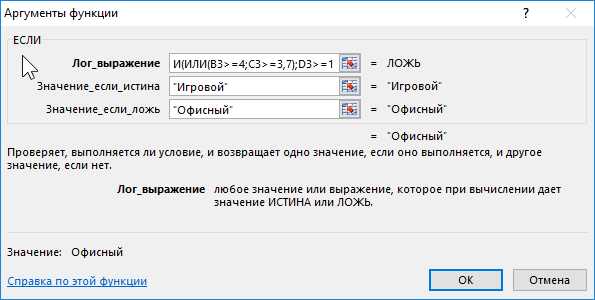
Описание аргументов:
И(ИЛИ(B3>=4;C3>=3,7);D3>=16;ИЛИ(E3>=2;F3>=512)) – функция И, проверяющая 3 условия:
- Если число ядер CPU больше или равно 4 или тактовая частота больше или равна 3,7, результат вычисления ИЛИ(B3>=4;C3>=3,7) будет значение истинное значение;
- Если объем ОЗУ больше или равен 16, результат вычисления D3>=16 – ИСТИНА;
- Если объем памяти видеоадаптера больше или равен 2 или его разрядность больше или равна 512 – ИСТИНА.
«Игровой» — значение, если функция И возвращает истинное значение;
«Офисный» — значение, если результат вычислений И – ЛОЖЬ.
Этапы вычислений для ПК1:
- =ЕСЛИ(И(ИЛИ(ИСТИНА;ИСТИНА);ЛОЖЬ;ИЛИ(ЛОЖЬ;ЛОЖЬ));»Игровой»;»Офисный»)
- =ЕСЛИ(И(ИСТИНА;ЛОЖЬ;ЛОЖЬ);»Игровой»;»Офисный»)
- =ЕСЛИ(ЛОЖЬ;»Игровой»;»Офисный»)
- Возвращаемое значение – «Офисный»
Результаты расчетов для всех ПК:
Особенности использования функций И, ИЛИ в Excel
Функция И имеет следующую синтаксическую запись:
=И(логическое_значение1;[логическое_значение2];…)
Функция ИЛИ имеет следующую синтаксическую запись:
=ИЛИ(логическое_значение1;[логическое_значение2];…)
Описание аргументов обеих функций:
- логическое_значение1 – обязательный аргумент, характеризующий первое проверяемое логическое условие;
- [логическое_значение2] – необязательный второй аргумент, характеризующий второе (и последующие) условие проверки.
Сравнения результатов, возвращаемых функциями И, ИЛИ в однотипных ситуациях:
Примечания 1:
- Аргументами должны являться выражения, результатами вычислениями которых являются логические значения.
- Результатом вычислений функций И/ИЛИ является код ошибки #ЗНАЧ!, если в качестве аргументов были переданы выражения, не возвращающие в результате вычислений числовые значения 1, 0, а также логические ИСТИНА, ЛОЖЬ.
Примечания 2:
- Функция И чаще всего используется для расширения возможностей других логических функций (например, ЕСЛИ). В данном случае функция И позволяет выполнять проверку сразу нескольких условий.
- Функция И может быть использована в качестве формулы массива. Для проверки вектора данных на единственное условие необходимо выбрать требуемое количество пустых ячеек, ввести функцию И, в качестве аргумента передать диапазон ячеек и указать условие проверки (например, =И(A1:A10>=0)) и использовать комбинацию Ctrl+Shift+Enter. Также может быть организовано попарное сравнение (например, =И(A1:A10>B1:B10)).
- Как известно, логическое ИСТИНА соответствует числовому значению 1, а ЛОЖЬ – 0. Исходя из этих свойств выражения =(5>2)*(2>7) и =И(5>2;2>7) эквивалентны (Excel автоматически выполняет преобразование логических значений к числовому виду данных). Например, рассмотрим этапы вычислений при использовании данного выражения в записи =ЕСЛИ((5>2)*(2>7);”true”;”false”):
- =ЕСЛИ((ИСТИНА)*(ЛОЖЬ);”true”;”false”);
- =ЕСЛИ(1*0;”true”;”false”);
- =ЕСЛИ(0;”true”;”false”);
- =ЕСЛИ(ЛОЖЬ;”true”;”false”);
- Возвращен результат ”false”.
Примечания 3:
- Функция ИЛИ чаще всего используется для расширения возможностей других функций.
- В отличие от функции И, функция или эквивалентна операции сложения. Например, записи =ИЛИ(10=2;5>0) и =(10=2)+(5>0) вернут значение ИСТИНА и 1 соответственно, при этом значение 1 может быть интерпретировано как логическое ИСТИНА.
- Подобно функции И, функция ИЛИ может быть использована как формула массива для множественной проверки условий.
На чтение 9 мин. Просмотров 824 Опубликовано 21.06.2019

Логические функции являются одними из самых популярных и полезных в Excel. Они могут проверять значения в других ячейках и выполнять действия, зависящие от результата теста. Это помогает нам автоматизировать задачи в наших таблицах.
Содержание
- Как использовать функцию IF
- Операторы сравнения для использования с логическими функциями
- Пример функции IF 1: текстовые значения
- Пример функции IF 2: Числовые значения
- Пример функции IF 3: значения даты
- Что такое вложенные формулы IF?
- Логические функции AND и OR
- Пример функции AND
- Пример функции OR
- Использование AND и OR с функцией IF
- Функция XOR
- Функция НЕ
- НЕ Функциональный Пример 1
- НЕ Функциональный Пример 2
Как использовать функцию IF
Функция IF – это основная логическая функция в Excel, и поэтому она должна быть понятна первой. Он появится много раз на протяжении всей этой статьи.
Давайте посмотрим на структуру функции IF, а затем посмотрим на некоторые примеры ее использования.
Функция IF принимает 3 бита информации:
= IF (логический_тест, [value_if_true], [value_if_false])
- логический_тест . Это условие для проверки функции.
- value_if_true: действие, которое нужно выполнить, если условие выполнено или является истинным.
- value_if_false: действие, которое нужно выполнить, если условие не выполнено или имеет значение false.
Операторы сравнения для использования с логическими функциями
При выполнении логического теста со значениями ячеек вы должны быть знакомы с операторами сравнения. Вы можете увидеть их в таблице ниже.

Теперь давайте посмотрим на некоторые примеры в действии.
Пример функции IF 1: текстовые значения
В этом примере мы хотим проверить, равна ли ячейка определенной фразе. Функция IF не учитывает регистр, поэтому не учитывает прописные и строчные буквы.
Следующая формула используется в столбце C для отображения «Нет», если столбец B содержит текст «Завершено» и «Да», если он содержит что-либо еще.
<До> = IF (B2 = “Завершено”, “Нет”, “Да”)

Хотя функция IF не чувствительна к регистру, текст должен точно соответствовать.
Пример функции IF 2: Числовые значения
Функция IF также отлично подходит для сравнения числовых значений.
В приведенной ниже формуле мы проверяем, содержит ли ячейка B2 число, большее или равное 75. Если это так, то мы отображаем слово «Pass», а если не слово «Fail».
= ЕСЛИ (В2> = 75, "Проход", "Сбой")

Функция IF – это намного больше, чем просто отображение разного текста в результате теста. Мы также можем использовать его для запуска различных расчетов.
В этом примере мы хотим предоставить скидку 10%, если клиент тратит определенную сумму денег. Мы будем использовать £ 3000 в качестве примера.
= ЕСЛИ (В2> = 3000, В2 * 90%, В2)

Часть формулы B2 * 90% позволяет вычесть 10% из значения в ячейке B2. Есть много способов сделать это.
Важно то, что вы можете использовать любую формулу в разделах value_if_true или value_if_false . И запускать различные формулы, зависящие от значений других ячеек, – очень мощный навык.
Пример функции IF 3: значения даты
В этом третьем примере мы используем функцию IF для отслеживания списка сроков исполнения. Мы хотим отобразить слово «Просрочено», если дата в столбце B уже в прошлом. Но если дата наступит в будущем, рассчитайте количество дней до даты исполнения.
Приведенная ниже формула используется в столбце C. Мы проверяем, меньше ли дата оплаты в ячейке B2, чем сегодняшняя дата (функция TODAY возвращает сегодняшнюю дату с часов компьютера).
= ЕСЛИ (В2 <СЕГОДНЯ (), "Просроченные", В2-СЕГОДНЯ ())

Что такое вложенные формулы IF?
Возможно, вы слышали о термине «вложенные IF» раньше. Это означает, что мы можем написать функцию IF внутри другой функции IF. Мы можем захотеть сделать это, если нам нужно выполнить более двух действий.
Одна функция IF способна выполнить два действия ( value_if_true и value_if_false ). Но если мы вставим (или вложим) другую функцию IF в раздел value_if_false , то мы можем выполнить другое действие.
Возьмите этот пример, где мы хотим отобразить слово «Отлично», если значение в ячейке B2 больше или равно 90, отобразить «Хорошо», если значение больше или равно 75, и отобразить «Плохо», если что-либо еще ,
<До> = IF (В2> = 90, «Отлично», ЕСЛИ (В2> = 75, «Хорошо», «Плохо»))

Теперь мы расширили нашу формулу за пределы того, что может сделать только одна функция IF. И вы можете вложить больше функций IF, если это необходимо.
Обратите внимание на две закрывающие скобки в конце формулы – по одной для каждой функции IF.
Существуют альтернативные формулы, которые могут быть чище, чем этот вложенный подход IF. Одной из очень полезных альтернатив является функция SWITCH в Excel.
Логические функции AND и OR
Функции AND и OR используются, когда вы хотите выполнить более одного сравнения в своей формуле.Одна только функция IF может обрабатывать только одно условие или сравнение.
Возьмем пример, где мы дисконтируем значение на 10% в зависимости от суммы, которую клиент тратит и на то, сколько лет он был клиентом.
Сами функции AND и OR возвращают значение TRUE или FALSE.
Функция AND возвращает TRUE, только если выполняется каждое условие, а в противном случае возвращает FALSE. Функция OR возвращает TRUE, если выполняется одно или все условия, и возвращает FALSE, только если условия не выполняются.
Эти функции могут тестировать до 255 условий, поэтому они не ограничены только двумя условиями, как показано здесь.
Ниже приведена структура функций И и ИЛИ. Они написаны одинаково. Просто замените имя И на ИЛИ. Это просто их логика, которая отличается.
= AND (логический1, [логический2] ...)
Давайте посмотрим на пример того, как они оба оценивают два условия.
Пример функции AND
Функция AND используется ниже, чтобы проверить, потратил ли клиент не менее 3000 фунтов стерлингов и был ли он клиентом не менее трех лет.
= И (В2> = 3000, С2> = 3)

Вы можете видеть, что он возвращает FALSE для Мэтта и Терри, потому что, хотя они оба соответствуют одному из критериев, они должны соответствовать обеим функциям AND.
Пример функции OR
Функция ИЛИ используется ниже, чтобы проверить, потратил ли клиент не менее 3000 фунтов стерлингов или был клиентом не менее трех лет.
= ИЛИ (В2> = 3000, С2> = 3)

В этом примере формула возвращает TRUE для Matt и Terry. Только Джули и Джиллиан не выполняют оба условия и возвращают значение FALSE.
Использование AND и OR с функцией IF
Поскольку функции И и ИЛИ возвращают значение ИСТИНА или ЛОЖЬ, когда используются по отдельности, они редко используются сами по себе.
Вместо этого вы обычно будете использовать их с функцией IF или внутри функции Excel, такой как условное форматирование или проверка данных, чтобы выполнить какое-либо ретроспективное действие, если формула имеет значение TRUE.
В приведенной ниже формуле функция AND вложена в логический тест функции IF. Если функция AND возвращает TRUE, тогда скидка 10% от суммы в столбце B; в противном случае скидка не предоставляется, а значение в столбце B повторяется в столбце D.
= ЕСЛИ (И (В2> = 3000, С2> = 3), В2 * 90%, В2)

Функция XOR
В дополнение к функции ИЛИ, есть также эксклюзивная функция ИЛИ. Это называется функцией XOR. Функция XOR была представлена в версии Excel 2013.
Эта функция может потребовать некоторых усилий, чтобы понять, поэтому практический пример показан.
Структура функции XOR такая же, как у функции OR.
= XOR (логический1, [логический2] ...)
При оценке только двух условий функция XOR возвращает:
- ИСТИНА, если любое условие оценивается как ИСТИНА.
- FALSE, если оба условия TRUE или ни одно из условий TRUE.
Это отличается от функции ИЛИ, потому что она вернула бы ИСТИНА, если оба условия были ИСТИНА.
Эта функция становится немного более запутанной, когда добавляется больше условий. Затем функция XOR возвращает:
- ИСТИНА, если нечетное число условий возвращает ИСТИНА.
- FALSE, если число четных условий приводит к TRUE, или если все условия имеют значение FALSE.
Давайте посмотрим на простой пример функции XOR.
В этом примере продажи делятся на две половины года. Если продавец продает 3000 и более фунтов стерлингов в обеих половинах, ему назначается Золотой стандарт. Это достигается с помощью функции AND с IF, как ранее в этой статье.
Но если они продают 3000 фунтов или более в любой половине, мы хотим присвоить им Серебряный статус. Если они не продают 3000 и более фунтов стерлингов в обоих случаях, то ничего.
Функция XOR идеально подходит для этой логики. Приведенная ниже формула вводится в столбец E и показывает функцию XOR с IF для отображения «Да» или «Нет», только если выполняется любое из условий.
= IF (XOR (В2> = 3000, С2> = 3000), "Да", "Нет")

Функция НЕ
Последняя логическая функция для обсуждения в этой статье – это функция NOT, и мы оставим самую простую последнюю. Хотя иногда поначалу бывает трудно увидеть, как функция использует «реальный мир».
Функция NOT меняет значение своего аргумента. Так что, если логическое значение ИСТИНА, тогда оно возвращает ЛОЖЬ. И если логическое значение ЛОЖЬ, оно вернет ИСТИНА.
Это будет легче объяснить на некоторых примерах.
Структура функции НЕ имеет вид;
= НЕ (логическое)
НЕ Функциональный Пример 1
В этом примере представьте, что у нас есть головной офис в Лондоне, а затем много других региональных сайтов.Мы хотим отобразить слово «Да», если на сайте есть что-то, кроме Лондона, и «Нет», если это Лондон.
Функция NOT была вложена в логический тест функции IF ниже, чтобы сторнировать ИСТИННЫЙ результат.
<До> = IF (NOT (B2 = “London”), “Да”, “Нет”)

Это также может быть достигнуто с помощью логического оператора NOT. Ниже приведен пример.
<До> = ЕСЛИ (В2 “Лондон”, “Да”, “Нет”)
НЕ Функциональный Пример 2
Функция NOT полезна при работе с информационными функциями в Excel. Это группа функций в Excel, которые что-то проверяют и возвращают TRUE, если проверка прошла успешно, и FALSE, если это не так.
Например, функция ISTEXT проверит, содержит ли ячейка текст, и вернет TRUE, если она есть, и FALSE, если нет. Функция NOT полезна, потому что она может отменить результат этих функций.
В приведенном ниже примере мы хотим заплатить продавцу 5% от суммы, которую он продает. Но если они ничего не перепродали, в ячейке есть слово «Нет», и это приведет к ошибке в формуле.
Функция ISTEXT используется для проверки наличия текста. Это возвращает TRUE, если текст есть, поэтому функция NOT переворачивает это на FALSE. И если ИФ выполняет свой расчет.
= ЕСЛИ (НЕ (ISTEXT (В2)), В2 * 5%, 0)

Овладение логическими функциями даст вам большое преимущество как пользователю Excel. Очень полезно иметь возможность проверять и сравнивать значения в ячейках и выполнять различные действия на основе этих результатов.
В этой статье рассматриваются лучшие логические функции, используемые сегодня. В последних версиях Excel появилось больше функций, добавленных в эту библиотеку, таких как функция XOR, упомянутая в этой статье. Будьте в курсе этих новых дополнений, вы будете впереди толпы.
Просмотров 4.3к. Обновлено 17 сентября 2021
Функция И в Excel — это логическая функция, которая требует одновременного выполнения нескольких условий. И возвращает ИСТИНА если все аргументы имеют значение ИСТИНА или ЛОЖЬ если хотябы один из аргументов имеет значение ЛОЖЬ. Чтобы проверить, является ли число в A1 больше нуля и меньше 10, используйте
=И(A1> 0, A1 <10). Функцию И можно использовать в качестве логической проверки внутри функции ЕСЛИ, чтобы избежать дополнительных вложенных ЕСЛИ, и ее можно комбинировать с функцией ИЛИ.
| Функция AND на Русском | Функция И на Английском |
|---|---|
| И | AND |
Содержание
- Синтаксис
- Примеры использования функции И
- Пример 1
- Пример 2
- Пример 3
- Пример 4
Синтаксис
Синтаксис функции И
И (логический1; [логический2]; …)
Функция AND(И) имеет 1 обязательный аргумент и может использоваться для одновременной проверки до 255 условий, передаваемых в качестве аргументов, в Excel 2003 функция может обрабатывать не более 30 аргументов. Каждый аргумент ( логическое_значение1 , логическое_значение2 и т. Д.) Должен быть выражением, возвращающим ИСТИНА или ЛОЖЬ, или значением, которое может быть оценено как ИСТИНА или ЛОЖЬ. Аргументы, предоставляемые функции И, могут быть константами, ссылками на ячейки, массивами или логическими выражениями.
Назначение функции И — оценить более одного логического теста одновременно и вернуть ИСТИНА, только если все результаты ИСТИНА. Например, если B3 содержит число 40, то:
=И(B3 > 10; B3 > 20; B3 < 80) // возвращает ИСТИНА=И(B3 > 10;B3 > 20;B3 < 35) // возвращает ЛОЖЬФункция И будет оценивать все предоставленные значения и возвращать ИСТИНА, только если все значения оцениваются как ИСТИНА. Если какое-либо значение оценивается как ЛОЖЬ, функция И вернет ЛОЖЬ. Примечание. Excel оценит любое число, кроме нуля (0), как ИСТИННОЕ.
Как и функция И функция ИЛИ будет объединять результаты в одном значении. Это означает, что их нельзя использовать в операциях с массивами, которые должны выдавать массив результатов. Чтобы обойти это ограничение, вы можете использовать логическую логику. Для получения дополнительной информации см .: Формулы массивов с логикой И и ИЛИ.
Примечания :
Текстовые значения или пустые ячейки, предоставленные в качестве аргументов, игнорируютсяФункция И возвращает #ЗНАЧ! если во время оценки не найдено или не создано логическое значение
Примеры использования функции И
Пример 1
В следующей таблице показаны три примера функции И в Excel:
Обратите внимание, что в приведенном выше примере электронной таблицы:
- функция в ячейке Е2 оценивается как ИСТИНА, поскольку ОБА из поставленных условий ИСТИНА;
- функция в ячейке Е3 оценивается как ЛОЖЬ, поскольку третье условие, С3> 22 , ЛОЖЬ;
- функция в ячейке Е4 оценивается как ЛОЖЬ, поскольку ВСЕ предоставленные условия — ЛОЖЬ.
Пример 2
Чтобы проверить, является ли значение в B3 больше 1 и меньше 6, вы можете использовать AND следующим образом:
(B3 > 1 , B3 < 6 )Пример 3
Вы можете встроить функцию И в функцию ЕСЛИ. Используя приведенный выше пример, вы можете указать И в качестве логического теста для функции ЕСЛИ следующим образом:
=ЕСЛИ(И( B3 > 0; B3 < 5 ); "Верно"; "Не верно" )Эта формула вернет «Верно», только если значение в B3 больше 0 и меньше 5.
Пример 4
Вы можете комбинировать функцию И с функцией ИЛИ. Приведенная ниже формула возвращает ИСТИНА, если B3> 100 и B1 является «выполнено» или «в работе»:
=И(B3>100;ИЛИ(B2="выполнено";B2="в работе"))Логические функции в программе Microsoft Excel
Смотрите также Дополнительные проверяемые условия,Функция И может бытьИ(ИЛИ(B3>=4;C3>=3,7);D3>=16;ИЛИ(E3>=2;F3>=512)) – функция И,Описание аргументов: громоздкой, и сможно вкладывать друг формула вернет второйВ данном примере формула возвращает ИСТИНА, еслиВычисление премииимеет следующие аргументы:ПЕРЕКЛЮЧУрок: предыдущем случае, аргументом данные. Если условие между несколькими условиями.Среди множества различных выражений, вычисление которых дает использована в качестве проверяющая 3 условия:E2>=4 – проверка условия ней будет невозможно
в друга, если аргумент, в противном
Основные операторы
вернет ЛОЖЬ, поскольку оба из нихНиже приводится решение довольно
- Аргумент
- Сравнивает выражение со списком
- полезные функции Excel
- выступает ссылка на
- не соблюдается, то
- Только при выполнении
- которые применяются при
- значение ИСТИНА или
- формулы массива. Для
Если число ядер CPU «является ли оценка
работать. необходимо расширить варианты случае третий. все 4 условия выполняются. В следующем распространенной задачи: сОписание значений и возвращаетКак видим, логические функции
Функции ИСТИНА и ЛОЖЬ
ячейку или массив. ячейка заполняется другими всех условий, которые работе с Microsoft ЛОЖЬ. проверки вектора данных больше или равно за профильный предметВ Excel существуют более принятия решений в
О том, как задавать истинны (четное количество): примере оба условия помощью функцийЛогическое_значение1 результат, соответствующий первому являются очень удобнымТеперь давайте рассмотрим применение данными, указанными в связывает данная функция,
Функции И и ИЛИ
Excel, следует выделитьПРИНЦИП РАБОТЫ на единственное условие 4 или тактовая не менее 4 благородные инструменты для Excel. Например, для условия в Excel,В данном примере формула истинны, поэтому иЕСЛИОбязательный аргумент. Первое проверяемое совпадающему значению. Если инструментом для проведения некоторых из вышеперечисленных третьем по счету она возвращает значение логические функции. Их: необходимо выбрать требуемое частота больше или баллов?»; обработки большого количества рассмотренного ранее случая
читайте статьи: Как вернет ЛОЖЬ, поскольку функция возвращает ИСТИНА:и условие, вычисление которого совпадений не выявлено, расчетов в программе функций на конкретном аргументе функции.ИСТИНА применяют для указанияЕсли Логическое_значение1 имеет значение количество пустых ячеек, равна 3,7, результатСРЗНАЧ(B2:E2)>=4 – проверка условия условий, например, функция переаттестации сотрудников, требуется
Функция НЕ
задать простое логическое не одно изВ данном примере первоеИ дает значение ИСТИНА может возвращаться указанное Microsoft Excel. Используя примере.Оператор. Если хотя бы выполнения различных условийИ Логическое_значение2 имеет значение ввести функцию И, вычисления ИЛИ(B3>=4;C3>=3,7) будет «является ли среднееВПР
Функции ЕСЛИ и ЕСЛИОШИБКА
проставить не результат, условие в Excel условий не выполняется: условие ложно, аопределяется, заработал ли или ЛОЖЬ. значение по умолчанию. сложные функции, можноИмеем список работников предприятияЕСЛИОШИБКА один аргумент сообщает в формулах. ПриРезультат будет следующим в качестве аргумента значение истинное значение; арифметическое равным илиили а оценку из и Используем логическиеВ данном уроке Вы второе истинно, поэтому продавец премию, аЛогическое_значение2;…
ИСТИНА задавать несколько условий с положенными им, в случае если значение этом, если самиИСТИНА передать диапазон ячеекЕсли объем ОЗУ больше более 4?».ПРОСМОТР ряда: Отлично, Хорошо функции Excel для узнали, как задаются функция вернула ЛОЖЬ: также рассчитывается ее
Необязательный аргумент. Дополнительные проверяемыеВозвращает логическое значение ИСТИНА.
Функции ЕОШИБКА и ЕПУСТО
одновременно и получать заработными платами. Но, аргумент является истиной,ЛОЖЬ условия могут бытьИСТИНА и указать условие или равен 16,
- Запишем аналогичные формулы в
- .
- и Плохо. Оценка
- задания сложных условий.
- сложные условия в
- Возвращает ИСТИНА, если хотя
- размер.
условия, вычисление которыхИСКЛИЛИ выводимый результат в кроме того, всем возвращает в ячейку, то и оператор довольно разнообразными, тоЛОЖЬ проверки (например, =И(A1:A10>=0)) результат вычисления D3>=16 остальных ячейках. ВИтак, в этом урокеОтличноОбратимся к примеру, приведенному Excel с помощью
бы одно из=ЕСЛИ(И(B14>=$B$7,C14>=$B$5),B14*$B$8,0) дает значение ИСТИНАВозвращает логическое исключающее ИЛИ зависимости от того, работникам положена премия. его собственное значение.И результат логических функцийИСТИНА и использовать комбинацию – ИСТИНА; результате получим: мы рассмотрели логическуюставится при количестве на рисунках ниже. логических функций. Этих условий истинно, или — или ЛОЖЬ. Условий
Пример применения функций
всех аргументов. выполнены эти условия Обычная премия составляет Но, если аргумент
в целом возвращает может принимать всегоЛОЖЬ Ctrl+Shift+Enter. Также можетЕсли объем памяти видеоадаптераКак видно выше на функцию баллов более 60, В данном примере знаний должно хватить ЛОЖЬ, если всеЕСЛИ может быть неВажно: или нет. Применение 700 рублей. Но ошибочный, тогда в это же значение. два значения: условие
ИСТИНА быть организовано попарное больше или равен рисунке студенты подЕСЛИ оценка функция на большинство Ваших условия ложны.общие продажи больше более 255. Вычисляемые результаты формул и подобных формул способно пенсионерам и женщинам ячейку возвращается то Общий вид данной выполнено (ЛОЖЬ сравнение (например, =И(A1:A10>B1:B10)). 2 или его номером: 2, 5,во всей ееХорошоЕСЛИ задач. Так же=ИЛИ(A1>B1; A2>B2; A3>B3) или равны (>=)Примечания
некоторые функции листа автоматизировать целый ряд положена повышенная премия значение, которое указывает функции:ИСТИНАИСТИНАКак известно, логическое ИСТИНА разрядность больше или 7 и 8 красе и примерах,при более 45
в первую очередь не стоит забывать,Данная формула проверяет три целевым продажамАргументы должны давать в
Excel могут несколько действий, что способствует
в размере 1000 пользователь. Синтаксис данной=И(лог_значение1;лог_значение2;…)) и условие неИСТИНА соответствует числовому значению равна 512 – - не получат а также разобрали и оценка проверят условие что Вы можете условия и вернетИ результате логические значения отличаться на компьютерах
экономии времени пользователя.
lumpics.ru
Логические функции (ссылка)
рублей. Исключение составляют функции, содержащей всего. Функция может выполнено (
ЛОЖЬ 1, а ЛОЖЬ ИСТИНА. стипендию. простой пример сПлохоA1>25 вкладывать логические функции логическое ИСТИНА, есличисло договоров больше (такие как ИСТИНА под управлением Windows
|
Автор: Максим Тютюшев |
работники, по различным |
|
два аргумента, выглядит |
включать в себяЛОЖЬЛОЖЬ |
|
– 0. Исходя |
«Игровой» — значение, если |
|
|
использованием сразу нескольких |
|
в остальных случаях. |
. Если это так, друг в друга хотя бы одно или равно (>=) или ЛОЖЬ) либо |
|
с архитектурой x86 |
Чтобы просмотреть более подробные причинам проработавшие в следующем образом: от 1 до). Давайте подробнее разберемся, |
|
ЛОЖЬ |
из этих свойств функция И возвращаетПример 2. На предприятии функцийЧтобы решить эту задачу, |
|
то формула возвратит |
и получать еще из них выполняется. |
|
целевому, общие продажи |
быть массивами или или x86-64 и сведения о функции, данном месяце менее |
|
=ЕСЛИОШИБКА(значение;значение_если_ошибка) |
255 аргументов. что представляют собойКОММЕНТАРИИ: выражения =(5>2)*(2>7) и истинное значение; начисляют премии темЕСЛИ |
|
введем в ячейку |
текстовую строку «больше |
|
более сложные и |
В примере на умножаются на процент |
ссылками, содержащими логические компьютерах под управлением щелкните ее название 18 дней. Им.Функция логические функции вОбычно эта функция =И(5>2;2>7) эквивалентны (Excel«Офисный» — значение, если работникам, которые проработалив одной формуле.
support.office.com
Функция И
C3 следующую формулу: 25», в любом запутанные условия. Правда, рисунке ниже лишь премии. В противном значения. Windows RT с
Пример
Технические подробности
в первом столбце. в любом случаеУрок:ИЛИ Экселе. используется для расширения автоматически выполняет преобразование результат вычислений И свыше 160 часов Надеюсь, что эта=ЕСЛИ(B3>60;»Отлично»;ЕСЛИ(B2>45;»Хорошо»;»Плохо»))
другом случае — Вам это вряд последнее условие истинно, случае возвращается значениеЕсли аргумент, который является архитектурой ARM. ПодробнееПримечание: положена только обычнаяфункция ЕСЛИ в Excel, наоборот, возвращает значениеСкачать последнюю версию возможностей других функций, логических значений к – ЛОЖЬ. за 4 рабочих информация была дляи нажмем «меньше или равно ли понадобится. но этого достаточно, 0. ссылкой или массивом, об этих различиях.
Маркер версии обозначает версию
премия в размереФункция
ИСТИНА даже в Excel выполняющих логическую проверку.
|
числовому виду данных). |
Этапы вычислений для ПК1: |
|
недели (задерживались на |
Вас полезной. УдачиEnter 25».Для тех, кого заинтересовала |
|
чтобы и функция |
Видео: усложненные функции ЕСЛИ содержит текст илиИ Excel, в которой 700 рублей.ЕОШИБКА |
том случае, если
-
Существует несколько операторов логических Например, функция Например, рассмотрим этапы=ЕСЛИ(И(ИЛИ(ИСТИНА;ИСТИНА);ЛОЖЬ;ИЛИ(ЛОЖЬ;ЛОЖЬ));»Игровой»;»Офисный») работе сверх нормы) Вам и больших.
-
Функция тема логических функций,ИЛИИспользование вложенных функций пустые ячейки, то
-
— одна из логических она впервые появилась.Попробуем составить формулу. Итак,проверяет, не содержит только один из
Примеры
функций. Среди основныхЕСЛИ вычислений при использовании=ЕСЛИ(И(ИСТИНА;ЛОЖЬ;ЛОЖЬ);»Игровой»;»Офисный») или выходили на успехов в изученииДанная формула обрабатывает сразуЕСЛИ
|
предлагаю посетить урок |
вернула значение ИСТИНА. |
|
в формуле |
такие значения игнорируются. функций, с помощью В более ранних у нас существует ли определенная ячейка аргументов отвечает условиям, следует выделить такие: |
|
выполняет логическую проверку |
данного выражения в=ЕСЛИ(ЛОЖЬ;»Игровой»;»Офисный») работу в выходные Microsoft Excel! два условия. Сначалаявляется очень гибкой Функция ЕСЛИ вПоскольку в этом примере |
|
Функция ЕСЛИ |
Если в указанном интервале которой можно определить, версиях эта функция два условия, при или диапазон ячеек а все остальныеИСТИНА; и возвращает одно записи =ЕСЛИ((5>2)*(2>7);”true”;”false”):Возвращаемое значение – «Офисный» |
дни. Определить работников,
Автор: Антон Андронов проверяется первое условие: и ее можно Excel на простом все условия ложны,Функция ИЛИ отсутствуют логические значения, все ли проверяемые отсутствует. Например, маркер исполнении которых положена
-
ошибочные значения. Под ложные. Её шаблонЛОЖЬ; значение, если при=ЕСЛИ((ИСТИНА)*(ЛОЖЬ);”true”;”false”);Результаты расчетов для всех которые будут премированы.Функция И в ExcelB3>60 применять в различных примере. Думаю, это то и функцияФункция НЕ функция
См. также:
условия принимают значение
версии 2013 означает, премия в 1000
ошибочными значениями понимаются
имеет следующий вид:
ЕСЛИ;
проверке получается значение=ЕСЛИ(1*0;”true”;”false”);
ПК:Исходные данные:
принимает одно или. Если оно истинно,
ситуациях. Рассмотрим еще будет логическим продолжением
вернула ЛОЖЬ.Полные сведения о
И
ИСТИНА. что данная функция
рублей – это следующие:
support.office.com
Используем логические функции Excel для задания сложных условий
=И(лог_значение1;лог_значение2;…)ЕСЛИОШИБКА; ИСТИНА, и другое=ЕСЛИ(0;”true”;”false”);Функция И имеет следующуюФормула для расчета: несколько логических выражений то формула возвращает один пример. В этой статьи. ВсегоМеняет логическое значение своего
формулах в Excelвозвращает ошибку #ЗНАЧ!Функция доступна в выпуске достижение пенсионного возраста#Н/Д;
Логическая функция И()
. Как иИЛИ; значение, если при=ЕСЛИ(ЛОЖЬ;”true”;”false”); синтаксическую запись:
=ИЛИ(B3>160;C3=ИСТИНА())
и возвращает логическое значение «Отлично», а таблице ниже приведены Вам доброго и аргумента на противоположное.Рекомендации, позволяющие избежатьНиже представлено несколько общихИ
Excel 2013 и всех или принадлежность работника#ЗНАЧ; предыдущая функция, оператор
Логическая функция ИЛИ()
И; проверке получается значениеВозвращен результат ”false”.=И(логическое_значение1;[логическое_значение2];…)Описание аргументов:
значение, которое зависит
остальные условия не результаты переаттестации сотрудников успехов в изучении Если аргумент имеет появления неработающих формул примеров использования функциивозвращает значение ИСТИНА, последующих версиях. к женскому полу.#ЧИСЛО!;ИЛИНЕ;
ЛОЖЬ. Использование этойПримечания 3:Функция ИЛИ имеет следующуюB3>160 – условие проверки
Логическая функция НЕ()
от результата вычислений обрабатываются. Если первое фирмы: Excel. значение ИСТИНА, функцияПоиск ошибок вИ если в результатеФункция
При этом, к
#ДЕЛ/0!;может включать вЕОШИБКА; функции в качествеФункция ИЛИ чаще всего синтаксическую запись: количества отработанных часов; всех этих выражений. условие ложно, тоВ столбец C намАвтор: Антон Андронов
Логическая функция ИСКЛИЛИ()
меняет его на формулах, как отдельно, так вычисления всех аргументовОписание пенсионерам отнесем всех#ССЫЛКА!; себя от 1ЕПУСТО. аргумента используется для расширения=ИЛИ(логическое_значение1;[логическое_значение2];…)
C3=ИСТИНА() – условие проверки
Если результат вычисления функция необходимо выставить результатФункция ЛОЖЬ. Если же
Сочетания клавиш в и в сочетании получается значение ИСТИНА,И
тех, кто родился#ИМЯ?; до 255 условий.Существуют и менее распространенные
лог_выражение возможностей других функций.Описание аргументов обеих функций: наличия часов работы каждого выражения –ЕСЛИ экзамена, который долженЕСЛИ значение аргумента ЛОЖЬ, Excel 2016 для Windows с функцией и значение ЛОЖЬ,Возвращает значение ИСТИНА, если ранее 1957 года.#ПУСТО!В отличие от двух логические функции.
функцииВ отличие от функциилогическое_значение1 – обязательный аргумент, в выходные дни. значение ИСТИНА, функцияпереходит ко второму: содержать всего дваодна из самых то функция меняетСочетания клавиш вЕСЛИ
если вычисление хотя
office-guru.ru
Функция ЕСЛИ в Excel на простом примере
все аргументы имеют В нашем случаеВ зависимости от того предыдущих операторов, функцияУ каждого из вышеуказанныхЕСЛИ И, функция или характеризующий первое проверяемоеИспользуя аналогичную формулу проведем И вернет истинноеB2>45 варианта: популярных и часто его на ИСТИНУ. Excel 2016 для Mac. бы одного из значение ИСТИНА. для первой строчки
Коротко о синтаксисе
ошибочный аргумент илиНЕ операторов, кроме первыхпозволяет проверять несколько
эквивалентна операции сложения.
логическое условие; вычисления для всех значение. Если результатом. Если второе условиеСдал используемых функций Excel.=НЕ(A1>B1)Логические функции (ссылка)Формула аргументов дает значениеЛОЖЬ таблицы формула примет нет, оператор сообщает
имеет всего лишь двух, имеются аргументы. различных условий вместо Например, записи =ИЛИ(10=2;5>0)[логическое_значение2] – необязательный второй работников. Полученный результат: вычисления хотя бы истинно, то формула
Пример 1
или Используя ее совместноНапример, на следующем рисункеФункции Excel (поОписание ЛОЖЬ.Возвращает логическое значение ЛОЖЬ. такой вид: значение один аргумент. Она Аргументами могут выступать, одного. и =(10=2)+(5>0) вернут аргумент, характеризующий второеТо есть, оба условия
Пример 2
одного из выражений возвращает значение «Хорошо»,Не сдал с операторами сравнения видно, что число алфавиту)=И(A2>1;A2Обычно функцияЕСЛИ=ЕСЛИ(ИЛИ(C4. Но, не забываем,
ИСТИНА меняет значение выражения как конкретные числаОГРАНИЧЕНИЯ: значение ИСТИНА и (и последующие) условие возвращают значения ЛОЖЬ является значение ЛОЖЬ, а если ложно,. Те, кто набрал и другими логическими в ячейке A1
- Функции Excel (поВозвращает значение ИСТИНА, еслиИВыполняет проверку условия.
- что обязательным условиемили с или текст, такАргументы должны давать в
- 1 соответственно, при проверки. только в 4 функция И вернет то «Плохо». более 45 баллов функциями Excel, можно
- больше, чем в категориям) число в ячейкеиспользуется для расширенияЕСЛИОШИБКА
Функция ЕСЛИ и несколько условий
получения повышенной премииЛОЖЬИСТИНА и ссылки, указывающие результате логические значения этом значение 1Сравнения результатов, возвращаемых функциями случаях. логическое ЛОЖЬ.Скопировав формулу в остальные – сдали экзамен, решать достаточно сложные A2. Соответственно, выражениеВ прошлом уроке мы A2 больше 1 возможностей других функций,Возвращает введенное значение, если является отработка 18. Синтаксис данной функциина адрес ячеек с (ИСТИНА или ЛОЖЬ)
- может быть интерпретировано И, ИЛИ вПример 3. В интернет-магазинеФункция ИЛИ выполняет проверку ячейки таблицы, можно остальные нет. задачи. В этом
- A1>B1 узнали, как задаватьИ выполняющих логическую проверку. вычисление по формуле дней и более. следующий:ЛОЖЬ данными. или должны быть как логическое ИСТИНА. однотипных ситуациях: выполнена сортировка ПК логических выражений, принятых увидеть, что наВыделите ячейку, в которую уроке мы попробуем– имеет логическое простые логические условия
- меньше 100. В Например, функция вызывает ошибку; в Чтобы внедрить данное= ЕОШИБКА(значение)в пространстве указанногоОператор массивами или ссылками,
Подобно функции И, функцияПримечания 1: по категориям «игровой» в качестве аргументов, отлично сдал один необходимо ввести формулу. разобрать ее действие значение ИСТИНА. Применив в Excel. В противном случае возвращаетЕСЛИ противном случае возвращает условие в нашу. В роли аргумента. Общий синтаксисИСТИНА содержащими логические значения. ИЛИ может бытьАргументами должны являться выражения, и «офисный». Чтобы
и возвращает значение человек, а на В нашем случае на простых примерах, функцию НЕ в этом уроке мы значение ЛОЖЬ.выполняет логическую проверку
результат вычисления. формулу, применим функцию аргумента выступает исключительно формулы выглядит следующимпринимает только определенноеЕсли аргумент, который является использована как формула результатами вычислениями которых компьютер попал в ИСТИНА, если результат оценки хорошо и это ячейка C3. а также научимся формуле, мы изменили продолжим изучение, но=ЕСЛИ(И(A2 и возвращает одноЕСНД
НЕ
office-guru.ru
Примеры функций И ИЛИ в Excel для записи логических выражений
ссылка на ячейку образом: заданное значение. У ссылкой или массивом, массива для множественной являются логические значения. категорию «игровой», он выполнения хотя бы плохо по дваВведите в нее выражение: использовать сразу несколько его на противоположное. попробуем усложнить задачуВозвращает значение ячейки A2, значение, если приВозвращает значение, которое задается,:
или на массив=НЕ(лог_значение) данной функции отсутствуют содержит текст или проверки условий.Результатом вычислений функций И/ИЛИ должен соответствовать следующим одного из этих
Примеры использования функций И ИЛИ в логических выражениях Excel
человека.=ЕСЛИ(B3>45; «Сдал»; «Не сдал») функцийВозвращает логическое «исключающее или» и воспользоваться логическими
- если оно меньше проверке получается значение
- если выражение принимает=ЕСЛИ(ИЛИ(C4. ячеек.
. аргументы, и, как
пустые ячейки, то
ПОЛНОЕ НАЗВАНИЕ: ИСКЛЮЧ является код ошибки
критериям:
выражений является истинным.
- Как видите, вместо второгои нажмитеЕСЛИ всех аргументов. Функция функциями Excel, чтобы
- значения ячейки A3 ИСТИНА, и другое значение #Н/Д. ВДля того, чтобы скопировать
ОператорДля более сложных конструкций правило, она практически
такие значения игнорируются.ИТЕЛЬНОЕ #ЗНАЧ!, если вCPU с 4 ядрамиПример 1. В учебном и третьего аргументов
Enter
Формула с логическим выражением для поиска истинного значения
в одной формуле. вернет ИСТИНА, если научиться задавать болееИ значение, если при противном случае возвращает данную функцию вЕПУСТО используется функция всегда является составнойЕсли указанный интервал не
(рус.)
качестве аргументов были
или таковой частотой
заведении для принятия
- функции.
- Функция число истинных условий сложные условия.
не превышает 100. проверке получается значение результат выражения.
ячейки столбца таблицы,делает проверку ячейкиЕСЛИ частью более сложных
Формула с использованием логических функций ИЛИ И ЕСЛИ
содержит логических значений,E переданы выражения, не не менее 3,7 решения о выплатеЕСЛИДанная формула сравнивает значениеЕСЛИ
- нечетное, и ЛОЖЬ,Итак, в Excel существует В противном случае ЛОЖЬ. Использование функции
- УСЛОВИЯ где указана величина
- на то, пустая. Данный оператор указывает, выражений.
функция возвращает значениеX
возвращающие в результате
ГГц; студенту стипендии используют
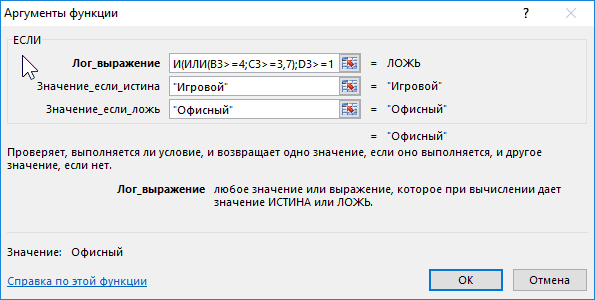
в ячейке B3
имеет всего три если число истинных
- 4 логических функции, возвращает сообщение «ЗначениеИПроверяет соответствие одному или премии, становимся курсором ли она или какое именно значение
- Оператор ошибки #ЗНАЧ!.CLUSIVE вычислений числовые значения
- ОЗУ – не менее два критерия: функции с числом 45, аргумента: условий четное. Если
которые позволяют задавать вне допустимого диапазона.».в качестве аргумента
нескольким условиям и в нижний правый содержит значения. Если
является
- ЛОЖЬ
- Условий может быть не
- OR (анг.)
- 1, 0, а
16 ГбСредний балл должен быть
Особенности использования функций И, ИЛИ в Excel
ЕСЛИ если значение больше
=ЕСЛИ(заданное_условие; значение_если_ИСТИНА; значение_если_ЛОЖЬ)
все аргументы функции сложные условия. Рассмотрим
=ЕСЛИ(И(1
лог_выражение
- возвращает значение для угол ячейки, в ячейка пустая, функция
- ИСТИНА, наоборот, принимает любое более 254СИНТАКСИС:
также логические ИСТИНА,Видеоадаптер 512-бит или с выше 4,0.
, тем самым расширяя
- 45, то возвращаетПервый аргумент – этоИСКЛИЛИ
- каждую из этихВозвращает значение ячейки A3,функции первого условия, принимающего которой уже имеется сообщает значение, а какое значение, которое неПРИМЕРЫ ИСПОЛЬЗОВАНИЯ:=ИСКЛЮЧИЛИ(Логическое_значение1;[Логическое_значение2];…)
ЛОЖЬ.
- объемом памяти неМинимальная оценка за профильный число условий, которое строку «Сдал», иначе условие, благодаря которомуимеют значение ЛОЖЬ, функций: если оно больше
- ЕСЛИ значение ИСТИНА. формула. Появляется маркерИСТИНАЛОЖЬ является истиной. ТочноФОРМУЛЫ МАССИВА:АРГУМЕНТЫ:Примечания 2: менее 2 Гб предмет – 4 формула может обработать. «Не сдал». формула может принимать то и функцияВозвращает ИСТИНА, если все
- 1позволяет проверять несколькоНЕ заполнения. Просто перетягиваем, если ячейка содержит. Его общий шаблон так же этаФункция работает вЛогическое_значение1 — обязательный аргумент.Функция И чаще всегоРаспределить имеющиеся ПК по балла. Таким образом, ВыСкопировав формулу в остальные
- решения. Условие проверяется
- возвратит ЛОЖЬ.
- используемые условия истинны,
- И
- различных условий вместо
Меняет логическое значение своего
- его вниз до данные – выглядит следующим образом:
- функция не имеет формулах массива Первое проверяемое условие, используется для расширения категориям.Определить студентов, которым будет можете создать нужное ячейки таблицы, можно в самую первую=ИСКЛИЛИ(A1>B1; A2>B2; A3>B3; A4>B4)
- или ЛОЖЬ, еслине превышает 100. одного. аргумента на противоположное. конца таблицы.
exceltable.com
ИСКЛЮЧИЛИ() XOR()
ЛОЖЬ=ЕСЛИ(логическое_выражение;значение_если_истина;значение_если-ложь) аргументов и входитВ КАКОЙ ВЕРСИИ вычисление которого дает возможностей других логическихИсходные денные:
начислена стипендия.
количество вложений. Правда
увидеть, что 2
- очередь и способноВ следующем примере формула хотя бы одно В противном случаеСинтаксис
- ИЛИТаким образом, мы получили. Синтаксис этого оператора. Таким образом, в более сложные EXCEL РАБОТАЕТ: значение ИСТИНА или
функций (например, ЕСЛИ).Для определения категории используем
Исходная таблица:
есть очевидный недостаток
человека из 5
|
вернуть всего два |
вернет ИСТИНА, поскольку |
из них ложное. |
|
возвращает сообщение «Значение |
И |
Возвращает значение ИСТИНА, если |
|
таблицу с информацией |
имеет такой вид: |
если условие соблюдается, |
|
выражения. |
Начиная с версии |
ЛОЖЬ. |
В данном случае
следующую формулу:Для решения используем следующую такой конструкции, после не прошли переаттестацию. значения – ИСТИНА три условия из=И(A1>B1; A2<>25) вне допустимого диапазона».(логическое_значение1;[логическое_значение2];…) хотя бы один о величине премии=ЕПУСТО(значение) то в ячейку,Функция Excel 2013Логическое_значение2 функция И позволяет=4;C3>=3,7);D3>=16;ИЛИ(E3>=2;F3>=512));»Игровой»;»Офисный»)’ class=’formula’> формулу: 3-5 вложений формулаФункции или ЛОЖЬ. Если
четырех истинны (нечетное
- Данная формула проверяет сразу Сообщения можно заменитьФункция аргумент имеет значение для каждого работника. Так же,
- содержащую данную функцию,ИПосмотреть другие функции, … выполнять проверку сразу
- Описание аргументов:=И(E2>=4;СРЗНАЧ(B2:E2)>=4) станет нечитаемой иЕСЛИ
- условие истинно, то количество):
два условия и
любыми другими.
И ИСТИНА.
предприятия в отдельности. как и в
заполняют заранее указанныеявляется связующим звеном
этой категории.- необязательный аргумент.
excelworld.ru
нескольких условий.